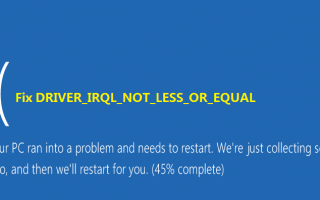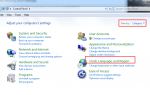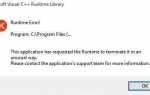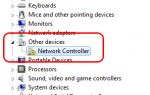Содержание
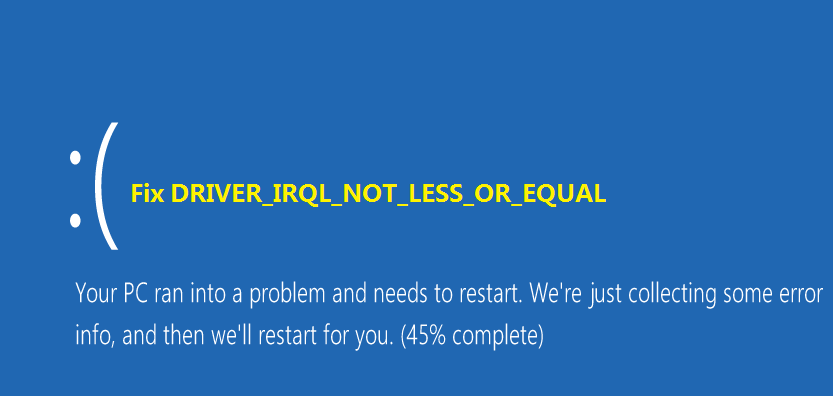
Если вы получаете ошибку BSOD «DRIVER_IRQL_NOT_LESS_OR_EQUAL» в Windows 10, не беспокойтесь. Вы можете легко исправить ошибку, следуя инструкциям в этой статье.
Что вызывает DRIVER_IRQL_NOT_LESS_OR_EQUAL BSOD?
Ошибка «DRIVER_IRQL_NOT_LESS_OR_EQUAL» возникает, когда драйвер использует неправильный адрес памяти. Вы также можете увидеть «ndis. sys »на экране. «NDIS. sys »- системный файл сетевых драйверов. Это означает, что причиной могут быть устаревшие или поврежденные файлы сетевого драйвера. Обновление сетевых драйверов может устранить ошибку.
Как исправить ошибку DRIVER_IRQL_NOT_LESS_OR_EQUAL?
Чтобы исправить эту ошибку, вот два решения для вас, чтобы попробовать. Попробуйте оба, пока проблема не будет решена.
Решение 1. Удалите сетевые драйверы.
Если вы можете успешно загрузить Windows, выполните следующие шаги, чтобы удалить драйверы.
1) На клавиатуре нажмите клавишу с логотипом Windows  и R одновременно для запуска окна запуска.
и R одновременно для запуска окна запуска.
2) Тип devmgmt.msc и нажмите Хорошо. Затем откроется окно диспетчера устройств.
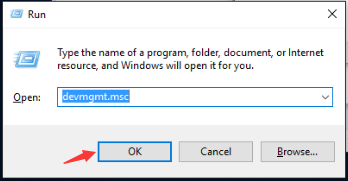
3) В диспетчере устройств разверните категорию «Сетевые адаптеры». Щелкните правой кнопкой мыши на сетевом устройстве и выберите Удалить.
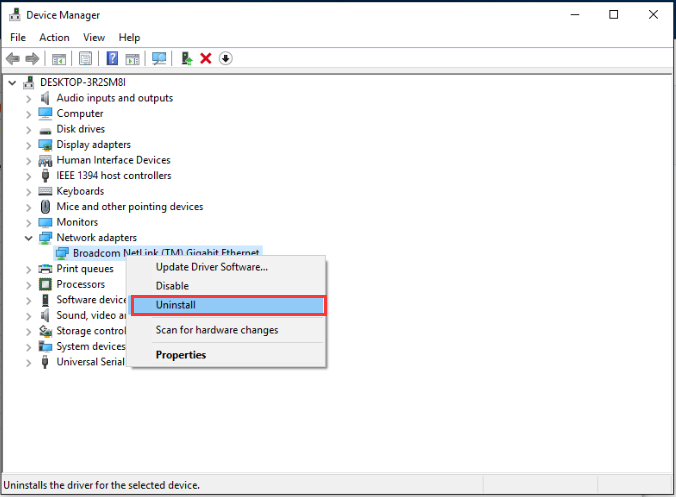
4) Вас могут попросить подтвердить удаление. Нажмите Хорошо чтобы подтвердить это.
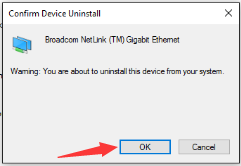
5) Если вы также установили адаптеры беспроводной сети, повторите шаги, описанные выше, чтобы удалить драйверы беспроводной сети.
6) Перезагрузите компьютер и проверьте, решена ли проблема.
Если вы не можете загрузить Windows успешно, следуйте инструкциям ниже.
1) Войдите в безопасный режим.
2) На клавиатуре нажмите клавишу с логотипом Windows  и R одновременно для запуска окна запуска.
и R одновременно для запуска окна запуска.
3) Тип devmgmt.msc и нажмите Хорошо кнопка. Затем откроется окно диспетчера устройств.
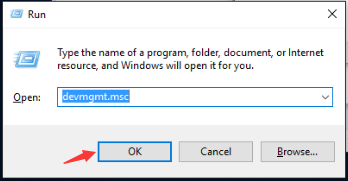
4) В диспетчере устройств разверните категорию «Сетевые адаптеры». Щелкните правой кнопкой мыши на сетевом устройстве и выберите запрещать.
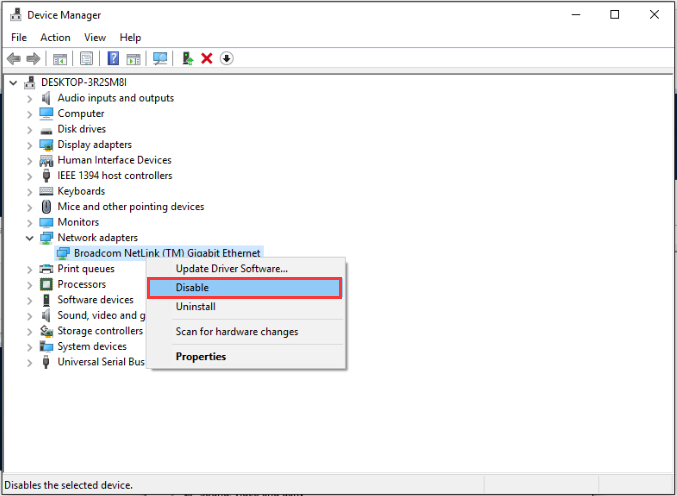
5) Если вы также установили адаптеры беспроводной сети, повторите шаги, описанные выше, чтобы удалить драйверы беспроводной сети.
6) Перезагрузите компьютер.
Решение 2. Обновите драйверы
Приведенные выше действия могут решить проблему, но если этого не произойдет, вы можете попробовать обновить драйверы. Если у вас нет времени, терпения или навыков работы с компьютером для обновления драйверов вручную, вы можете сделать это автоматически с Водитель Легко.
Driver Easy автоматически распознает вашу систему и найдет для нее правильные драйверы. Вам не нужно точно знать, на какой системе работает ваш компьютер, вам не нужно рисковать загрузкой и установкой неправильного драйвера, и вам не нужно беспокоиться об ошибках при установке.
Вы можете автоматически обновить драйверы с помощью БЕСПЛАТНОЙ или Профессиональной версии Driver Easy. Но в версии Pro это займет всего 2 клика:
1) Скачать и установите Driver Easy.
2) Запустите Driver Easy и нажмите Сканировать сейчас кнопка. Driver Easy проверит ваш компьютер и обнаружит проблемы с драйверами.
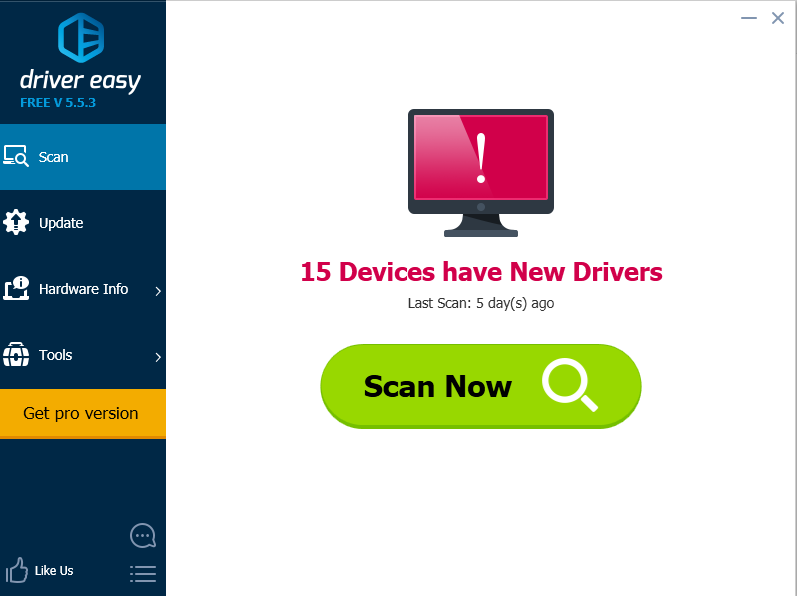
3) Нажмите Обновить кнопка рядом с отмеченным сетевым драйвером для автоматической загрузки и установки правильной версии этого драйвера (вы можете сделать это с бесплатной версией).
Или нажмите Обновить все для автоматической загрузки и установки правильной версии всех драйверов, которые отсутствуют или устарели в вашей системе (для этого требуется версия Pro — вам будет предложено выполнить обновление при нажатии кнопки «Обновить все»).
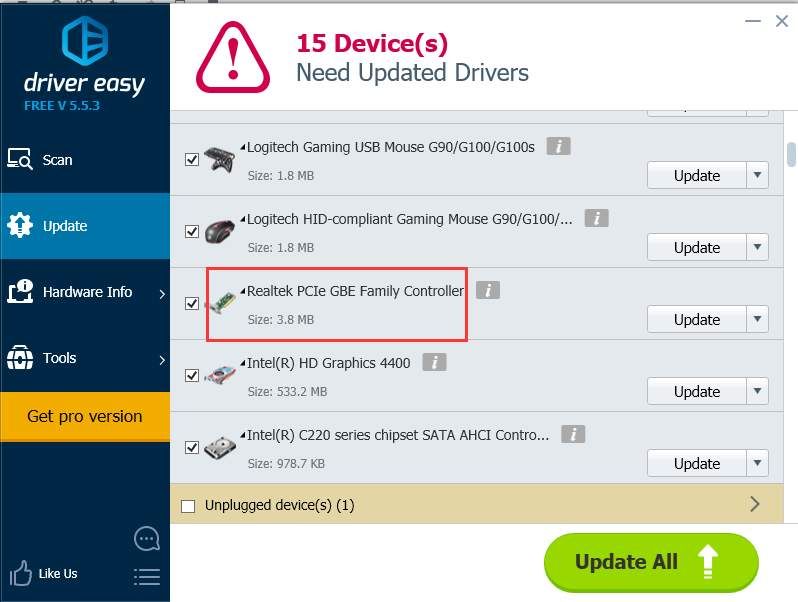
Выполните шаги выше, проблема должна решить. Если проблема сохраняется, это может быть вызвано не проблемами с сетевым драйвером, в этом случае попробуйте удалить любое другое новое установленное программное обеспечение и откатить любой драйвер, если это обновление.